excel2007设置页脚的方法
2016-12-27
相关话题
在使用excel的时候会需要用到设置页脚的技巧,设置页脚可以让读者看到页数,如果不懂得如何使用设置页脚技巧的朋友不妨一起来研究学习一番,下面是由小编分享的excel2007设置页脚的方法,以供大家阅读和学习。
excel2007设置页脚的方法:
设置页脚步骤1:打开Excel文件,点击工具栏中的“插入”——“页眉页脚”,就会看到内容表格正上方出现了三个单元格,单击你想要页眉所在的位置,编辑文字进去。
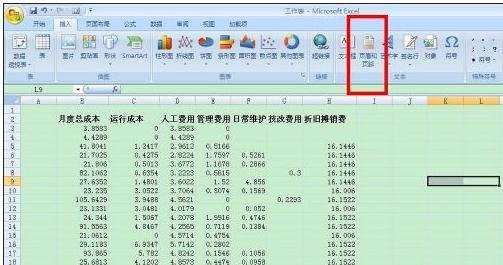


设置页脚步骤2:下拉至页脚位置,单击添加文字,也是三个单元格,添加页脚文字至你想要显示的位置。文字大小和颜色、字体均通过工具栏”开始“里面的字体设置实现。单元格的高度可通过最左边的标尺拉大和拉小

设置页脚步骤3:单击页脚位置另外一个单元格,点击工具栏中的”设计“——”页码“,页码即添加成功

设置页脚步骤4:全部完成以后,点击工具栏中的”视图“——”普通视图“,即回到只有内容表格模式,想要修改页眉页脚,再点击”页面视图“即可
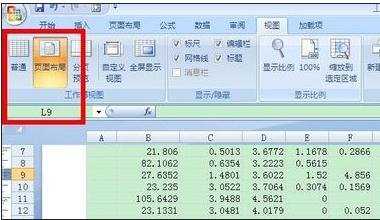
设置页脚步骤5:点击打印——打印预览,可以清楚看到我们设置的页眉页脚和页码


看了excel2007设置页脚的方法还看了:
1.excel2007加入页眉页脚的方法
2.excel2007怎么插入页眉页脚
3.excel2007设置自定义页码的教程
4.excel2007怎么设置页码
5.excel07页码多表不连续的解决方法
6.excel怎么插入页码格式
7.excel 2007操作技巧